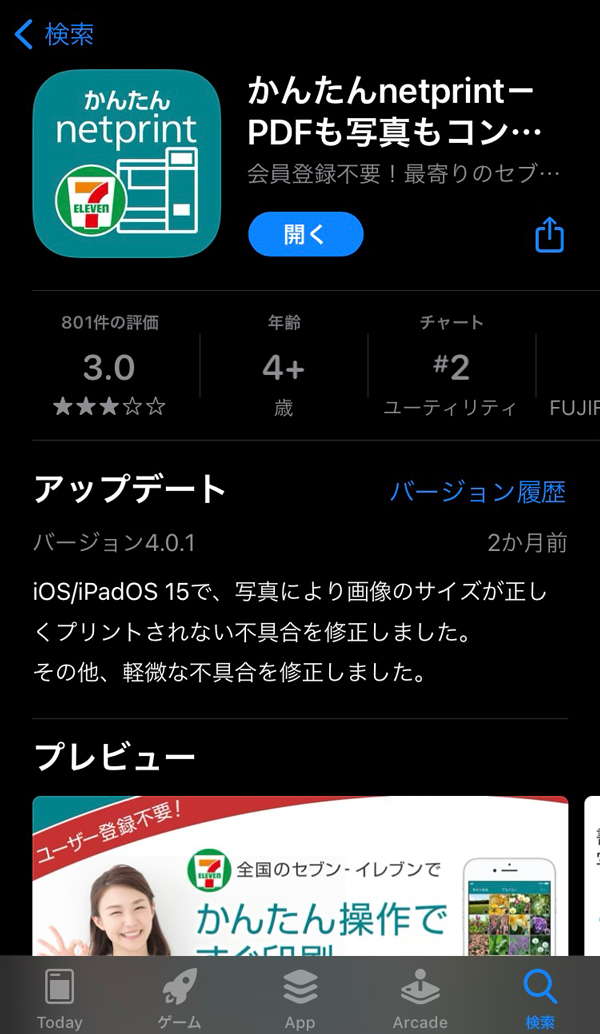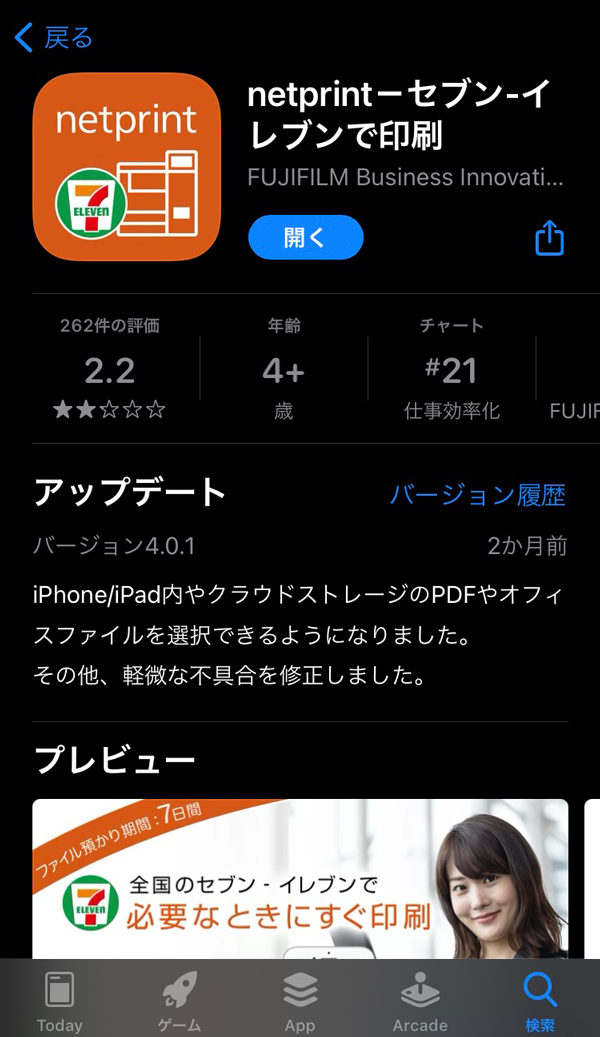トライアングルスタッフの〇〇やってみた vol.8【コンビニプリントであそんでみた①】

コンビニプリントで
「なんちゃって年賀状」を作ろう!
このコーナーは山口県タウン情報トライアングルのスタッフが、今気になることを挑戦・検証するコラムです。
といってもかなりゆる~いものなので、気楽にお付き合いいただけますと幸せます。

担当:このみん
好きな科目は美術と書道。創作よりも模写が得意。
大学時代は自作ステッカーを作成し、友人に無理やり押し付けていた前科あり。
突拍子もないことをたまにするが、トライアングル内では未だに素が出せていない模様。
「コンビニプリント」、利用したことありますか?
私は家のプリンターがインク切れだったり、急ぎの用がある時に利用します。
だがしかし!使い方次第で無限大の可能性が!
ということで、今回はコンビニプリントで誰でも印刷できる、「なんちゃって年賀状(写真用紙版)」を作ってみようと思います。(最後にネットプリント番号を公開中!)
Step①:イラストを作ろう
まずは印刷用のイラストや写真を準備します。
今年は寅年なので、トライアングルのマスコットキャラクター・トラちゃんを描いていきますよー!

とりあえずイメージとして、
●冬っぽい
●絵本の表紙風
●トラちゃんがメイン
を片隅にぼんやりと描きます。(とても雑です)

ザザッと色を置いていきます。
今回は絵本風のイラストなので、主線(輪郭)は描きません。
色別に塗って余分な部分を消す地道な作業を繰り返します。

イラストに立体感を生むため、ほんのり影をつけます。

ボタンの位置調整やトラちゃんの顔の模様、文字を入れて完成!
背景に薄っすらピンク色を敷いて、温かい雰囲気にしてみました。
Step②:ネットプリントにイラストを上げよう
イラストが完成したら、次はプリントの準備をします。
コンビニでは、「ネットプリント」と呼ばれる方法で、ネット上にデータをアップロードすることで、どの店舗からでも印刷ができます。
今回はセブンイレブン・ローソン・ファミリーマートで登録しました!
【セブンイレブンの場合】
セブンイレブンでは、公式アプリを使います。
(青色は会員登録不要、オレンジは会員登録必須)
アプリを開いたら、
①ファイルを選択
②登録
たったこれだけ。めちゃ簡単!
【ローソン・ファミリーマートの場合】
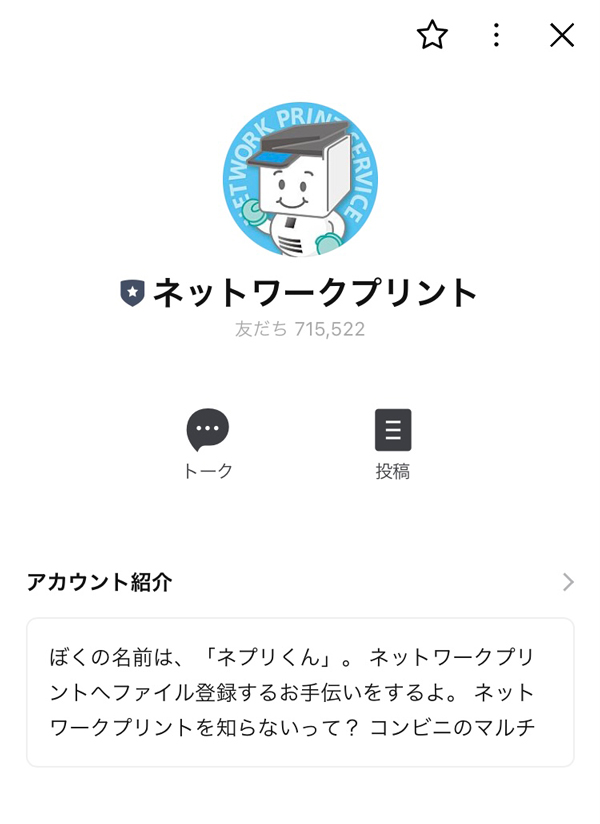
ローソンとファミリーマートは共通で、「ネットワークプリント」のLINE公式アカウントを使います。
①友だち登録
②写真を送信
③印刷用番号を発行
なんてこった!簡単すぎる!
そんな感じでネット上にデータをアップロードすることができたら、アップロード時に発行された印刷用番号をメモ!
さて、これで準備OK!あとは印刷するだけです。
Step③:コンビニで印刷しよう
早速、最寄りのコンビニで印刷しましょう!
手順はどこも大体同じで、
①「プリントサービス/ネットワークプリント」を選択
②「印刷用番号」を入力
③お金を入れて印刷
たった3ステップでできちゃいます。

ちなみにコンビニ毎に色味は若干異なり、
●ローソン:ふんわり柔らかい色味
●ファミリーマート:画像データに近い色味
上の写真を参考にしてみてくださいね。
今回印刷したサイズはL判ですが、コンビニによって2L判やハガキを選択することも◎。
番号さえ共有していれば、どこからでも印刷できるので、自分で印刷して友だちに直接渡したり、友だちに印刷してもらったり、あくまで写真用紙ではありますが、こういった形でなんちゃって年賀状を送るのもアリかも?
そんな感じで意外と簡単なコンビニプリント!
下に印刷用番号の載せているので、良かったら印刷してみてくださいね。
【セブンイレブン】
ZKZ7ABXR
期限:2022年1月18日23:59迄
【ローソン・ファミリーマート】
EG4HZBAGYF
期限:2022年1月19日8:00迄
※印刷にはL判¥30~40、はがき¥60~70の料金が掛かります
※今回はサイズの関係で枠あり印刷がおすすめです